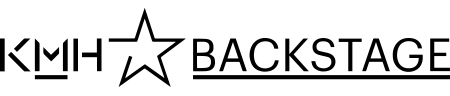IT-stöd för studenter
När du studerar på KMH får du ett användarkonto och en e-postadress. Användarkontot ger dig tillgång till KMH:s webbtjänster och system. Via Helpdesk kan du få hjälp med IT-relaterade frågor.
Helpdesk
IT-support hjälper anställda och studenter att hantera KMH:s IT-utrustning i det fasta och trådlösa nätverket.
Mejla helpdesk@kmh.se om du behöver hjälp.
Vid brådskande ärenden eller ej tillgång till dator, ring 08-572 10 600.
Support för KMH:s webbtjänster
Du loggar in på samtliga tjänster med din KMH-e-post och ditt lösenord.
Om du behöver hjälp eller vill göra en felanmälan, skicka mejl till respektive support:
Canvas (lärplattform)
helpdesk@kmh.se
TimeEdit (schema och lokalbokning)
lokalbokning@kmh.se
Ladok (studentadministration)
studiecentrum@kmh.se
DiVA (Digitala vetenskapliga arkivet)
bibliotek@kmh.se
Övriga IT-tjänster
helpdesk@kmh.se
Trådlöst nätverk Eduroam (wifi)
På campus finns det trådlösa nätverket Eduroam. Eduroam är gratis och i första hand avsett för studenter men även anställda kan använda det.
Så ansluter du till Eduroam
Gå in på WiFi-inställningarna på din mobil eller dator, tryck på "Eduroam" i listan och ange sedan ditt KMH-inlogg (KMH-mejl + lösenord).
Om Eduroam
Eduroam är ett internationellt samarbete som gör det enkelt och säkert att använda trådlösa nät. Eduroam finns på många universitet och högskolor, främst i Europa, men också universitetssjukhus, en rad bibliotek i Sverige, samt tågstationer, flygplatser och hamnar. På motsvarande sätt kan personer från andra platser i världen använda Eduroam på KMH.
Användarkonto och e-post
När du studerar på KMH får du ett användarkonto och en e-postadress. Användarkontot ger dig tillgång till KMH:s webbtjänster och system.
Digitala möten och undervisning
På KMH använder vi Zoom för digital undervisning. Det går även att ha digitala möten i Teams.
Office365
Du som är student eller anställd på KMH har tillgång till Office365. Där finns ett antal appar och program som till exempel Outlook (mejl och kalender), Onedrive (lagringsplats), Teams samt officeprogrammen Word, Excel och PowerPoint.
För att hitta och starta respektive app/program, gå till office.com Länk till annan webbplats. och logga in med din KMH-epost och ditt lösenord. Klicka på de svarta prickarna längst upp till vänster i fönstret. För att se fler appar, klicka på ”Alla Appar”.
Länk till annan webbplats. och logga in med din KMH-epost och ditt lösenord. Klicka på de svarta prickarna längst upp till vänster i fönstret. För att se fler appar, klicka på ”Alla Appar”.
Lagra dina filer på Onedrive
Om du lagrar dina filer på Onedrive så har du tillgång till filerna både i molnet samt på din dator även när du inte har någon internetuppkoppling. Filerna i Onedrive kommer att uppdateras på båda ställena så snart internetuppkoppling finns. Du kan lagra upp till 5TB.
Det finns även en OneDrive-app för datorn som gör att du kan se och synka dina filer direkt i Finder-fönstret, smidigt för att kunna nå dina filer även offline.
Följ denna guide för att installera och konfigurera appen på din dator Länk till annan webbplats.
Länk till annan webbplats.
Teams
Teams är en samarbetsyta där du själv kan skapa digitala rum och dela dokument med andra.
Ladda ner Office365 lokalt
Du kan använda hela Officepaketet i webbgränssnitttet, men du kan även välja att ladda ner en lokal installation på upp till fem olika privata enheter.
Vill du ladda ner Officeprogrammen lokalt till din dator? Logga in på office.com Länk till annan webbplats. och klicka på rubriken ”installera office”.
Länk till annan webbplats. och klicka på rubriken ”installera office”.
Skriva ut och kopiera, Papercut
Du som är student får ett utskriftskonto som kopplas till ditt passerkort.